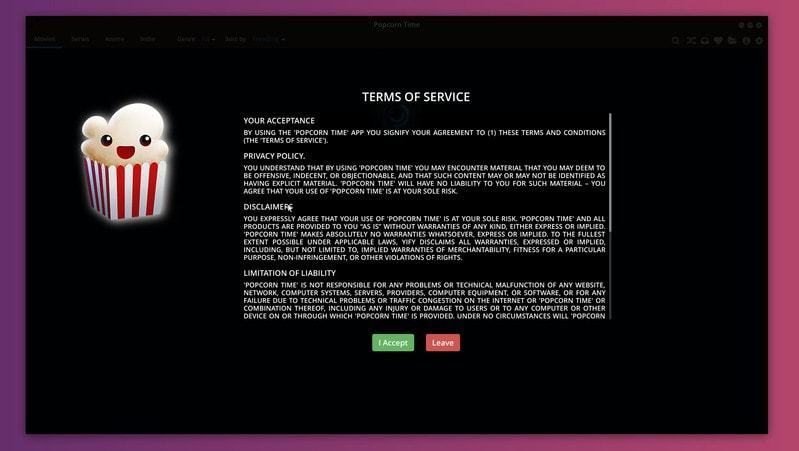Saiu a versão nova do Popcorn Time para Linux, e se você gosta de assistir séries, filmes e outros programas de tv, é bom então começar a instalação. O Popcorn Time não baixa nenhum conteúdo da internet, ele apenas reproduz conteúdos a partir de torrents, descarregar material protegido por direitos autorais pode ser ilegal no teu país. Use por sua conta e risco. E nesta dica você vai ver como instalar o Popcorn Time no Linux, pode ser qualquer distribuição como Ubuntu, Debian, Fedora, Linux Mint, enfim em qualquer distribuição Linux.
Porque usar o Popcorn Time no Linux? O que tem de interessante?
O que a equipe do Popcorn Time diz ao respeito de seus serviços?
- Excelentes filmes e séries – Estamos constantemente procurando, por toda a Internet, pelos melhores torrents, a partir dos sites mais importantes.
- Sem restrições – Veja qualquer filme ou série quantas vezes quiser. Para isso, você precisa apenas de uma ligação com a Internet.
- Catálogo espetacular – Se o filme ou série tiver erros, o Popcorn Time irá encontrar a melhor versão possível e começará a reproduzir imediatamente.
- A melhor qualidade – Veja o filme ou episódio instantaneamente em alta-definição e com legendas. E depois continua assistindo de onde parou.
- Poupa tempo para fazeres pipocas – Sem espera enquanto descarrega. Reprodução instantânea dos teus filmes e séries favoritas.
- E o melhor de tudo… é grátis!
Como instalar o Popcorn Time no Linux Ubuntu, Debian, Fedora, openSUSE e derivados
Você tem alguma versão anterior do Popcorn instalada no Linux?
Se a resposta for sim você precisa seguir alguns passos antes de prosseguir. Mas, se a resposta for não, você pode pular essa etapa.
Vamos precisar remover a instalação anterior, para isso execute os comandos abaixo no Terminal:
Instalação de dependências do Popcorn
Se você estiver utilizando o Ubuntu, Debian, Linux Mint ou derivados, execute o comando abaixo antes de prosseguir. Lembre-se que no caso do Debian você deve executar os comandos como ROOT, ou se preferir, saiba como ativar o sudo no Debian.
Para extrair os arquivos vamos utilizar o Unzip, para isso execute o comando abaixo para instalar o aplicativo:
Instalar Popcorn Time de 32 bits para Linux
Para instalar o Popcorn Time no Linux com arquitetura de 32 bits, execute o comando abaixo:
Primeiro vamos criar um pasta para que logo em seguida façamos a extração:
Em seguida vamos fazer a extração:
Agora vamos deixar tudo organizado, precisamos criar um atalho na sua distribuição Linux, não se preocupe, vai funcionar em qualquer distribuição Linux:
Se preferir, copie o atalho para a área de trabalho:
Agora, dentro do arquivo cole o seguinte:
Version = 1.0
Type = Application
Terminal = false
Name = Popcorn Time
Exec = /usr/bin/Popcorn-Time
Icon = /opt/popcorntime/popcorn.png
Categories = Application;
Agora salve o arquivo pressionando Ctrl + X e escolha a opção Y para confirmar a alteração!
Agora vamos criar um atalho com o ícone mais recente do Popcorn, para isso execute o comando abaixo ainda no Terminal do seu Linux:
Instalar Popcorn Time de 64 bits para Linux
Para instalar o Popcorn Time no Linux com arquitetura de 64 bits, execute o comando abaixo:
Primeiro vamos criar um pasta para que logo em seguida façamos a extração:
Em seguida vamos fazer a extração:
Agora vamos deixar tudo organizado, precisamos criar um atalho na sua distribuição Linux, não se preocupe, vai funcionar em qualquer distribuição Linux:
Se preferir, copie o atalho para a área de trabalho:
Agora, dentro do arquivo cole o seguinte:
Version = 1.0
Type = Application
Terminal = false
Name = Popcorn Time
Exec = /usr/bin/Popcorn-Time
Icon = /opt/popcorntime/popcorn.png
Categories = Application;
Agora salve o arquivo pressionando Ctrl + X e escolha a opção Y para confirmar a alteração!
Agora vamos criar um atalho com o ícone mais recente do Popcorn, para isso execute o comando abaixo ainda no Terminal do seu Linux:
E por fim, só abrir!